
Las MacBooks ofrecen bastantes gestos de trackpad multitáctiles. Estos gestos le permiten realizar acciones comunes más rápidamente: el trackpad no es para apuntar y hacer clic.
Los mismos gestos también funcionarán en un Apple Magic Trackpad. Aquí nos centramos en los gestos predeterminados, aunque se pueden personalizar; si ya los ha personalizado, funcionarán de manera diferente.
Hacer clic, desplazarse, hacer zoom y girar
Puede realizar un toque con un solo dedo en su trackpad para hacer clic con el botón izquierdo o un toque con dos dedos para hacer clic con el botón derecho, sin necesidad de presionar el trackpad.
El toque de tres dedos no es tan obvio. Coloque el cursor sobre una palabra en casi cualquier aplicación y toque con tres dedos para ver una definición de diccionario para esa palabra.
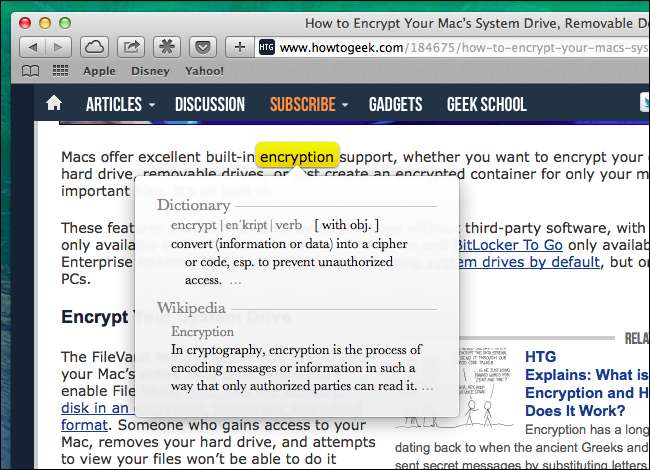
Desplazarse es simple: coloque dos dedos en su trackpad y muévalos hacia arriba, abajo, izquierda o derecha para desplazarse en cualquier dirección.
Acerque o aleje en un navegador u otro documento con un gesto de pellizcar para hacer zoom. Coloque dos dedos en el trackpad y júntelos para acercar o sepárelos para alejar.
Realice un "zoom inteligente" tocando dos veces con dos dedos en el contenido que desea ampliar. Por ejemplo, cuando tocamos dos veces con dos dedos un artículo de How-To Geek, se amplía automáticamente para que la columna de contenido principal llene la ventana del navegador.
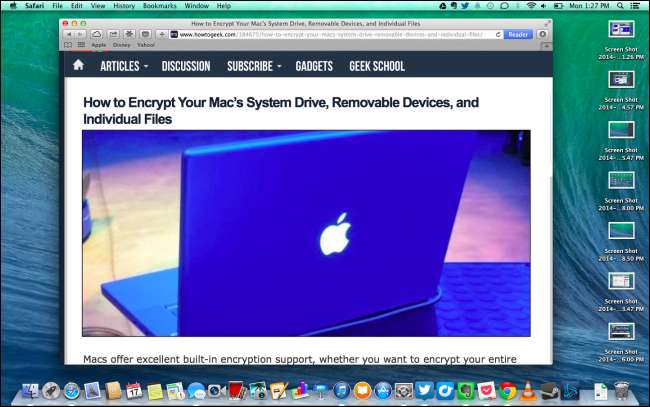
Gire el documento actual colocando dos dedos en su trackpad y moviéndolos en un círculo, como si estuviera girando una perilla. Esto no hará nada en un navegador web, pero funcionará en aplicaciones donde sea apropiado. Por ejemplo, este gesto gira la foto actual cuando la usa en iPhoto.
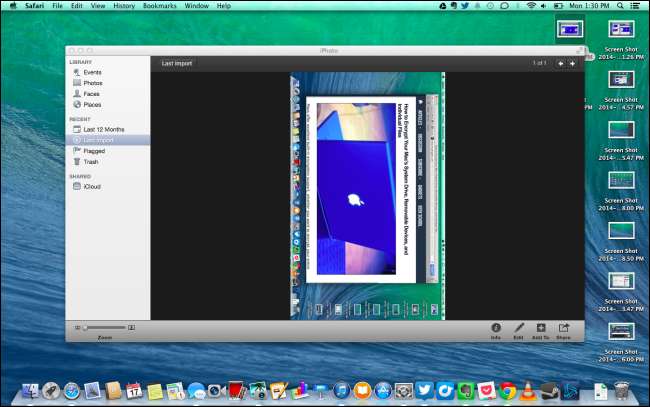
Gestos de navegación
Coloque dos dedos en el trackpad y deslice hacia la izquierda o hacia la derecha para pasar de una página a otra. Por ejemplo, este gesto retrocede o avanza una página en Safari o Chrome.
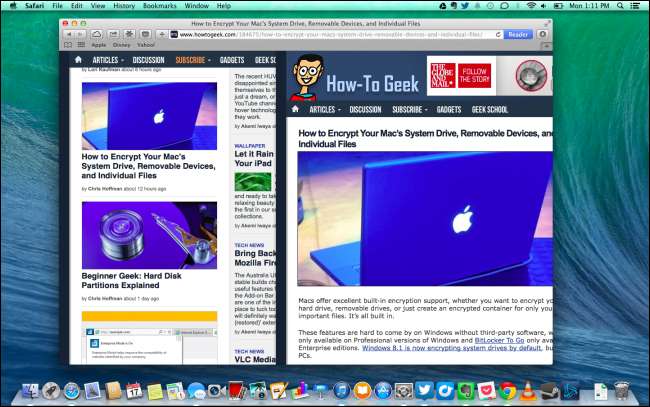
RELACIONADO: Mission Control 101: Cómo usar varios escritorios en una Mac
Para moverse entre espacios (varios escritorios) o aplicaciones de pantalla completa, coloque cuatro dedos en el trackpad y deslice el dedo hacia la izquierda o hacia la derecha. Para ver todos estos espacios, aplicaciones de pantalla completa y ventanas, coloque cuatro dedos en el trackpad y deslice hacia arriba. Esto abre el Control de misión pantalla. También puede deslizar cuatro dedos hacia abajo para salir de esta pantalla.
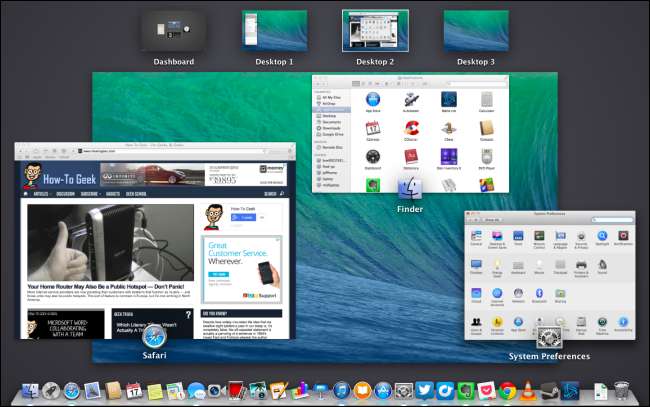
Para ver Launchpad, que muestra iconos para todas las aplicaciones instaladas y le permite iniciarlas, realice un gesto de pellizcar con el pulgar y tres dedos.
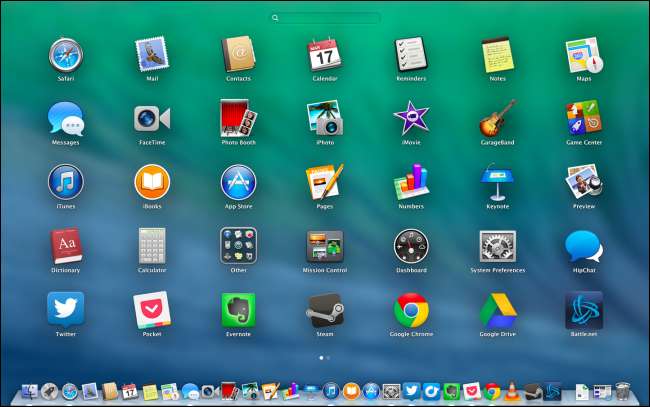
Para ver su escritorio, realice un "pellizco inverso": coloque el pulgar y otros tres dedos en el trackpad y sepárelos en lugar de juntarlos. Las ventanas de su pantalla se apartarán, lo que le permitirá ver su escritorio. Para recuperar las ventanas, realice el gesto opuesto, pellizcando los dedos en lugar de separarlos.
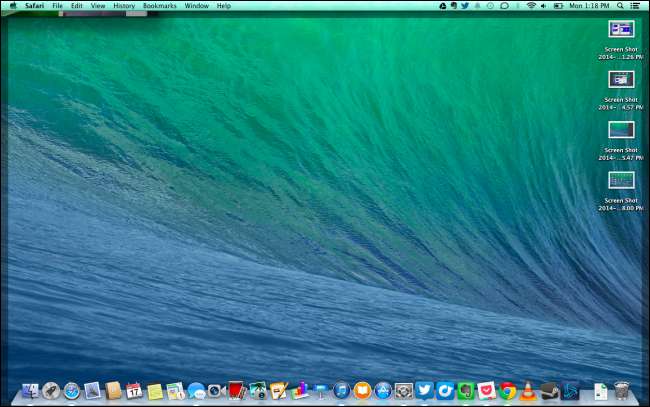
Coloque dos dedos en el lado derecho de su trackpad y deslícelos hacia la izquierda para abrir el Centro de notificaciones. Las notificaciones de aplicaciones como clientes de correo electrónico, programas de mensajería instantánea, aplicaciones de Twitter y cualquier otra cosa que cree notificaciones del sistema aparecerán aquí.
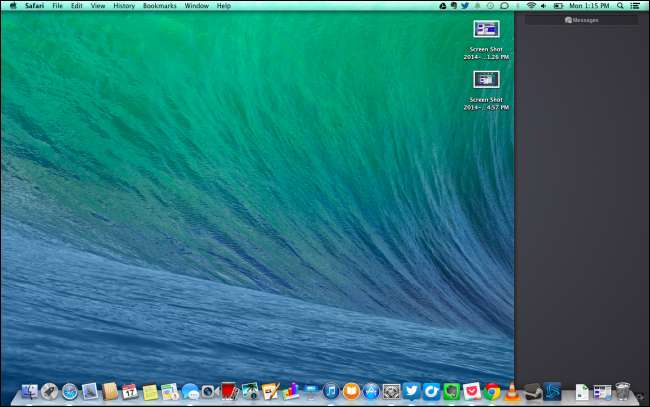
Visualización y personalización de gestos
RELACIONADO: Cómo usar los gestos de Windows 8 en un trackpad de computadora portátil
Apple te permite personalizar casi todos estos gestos, cambiar qué gesto corresponde a qué acción y deshabilitar cualquier gesto que no quieras usar. También proporcionan videos que demuestran cómo funcionan estos gestos, un cambio bienvenido de Gestos del trackpad de Windows 8 , que no se explicaron en ninguna parte de su interfaz.
Para acceder a este panel, haga clic en el icono de Apple en la barra en la parte superior de la pantalla, haga clic en Preferencias del sistema y haga clic en Trackpad. Aquí encontrará configuraciones y videos: coloque el cursor sobre un gesto para ver el video corto que demuestra cómo funciona.
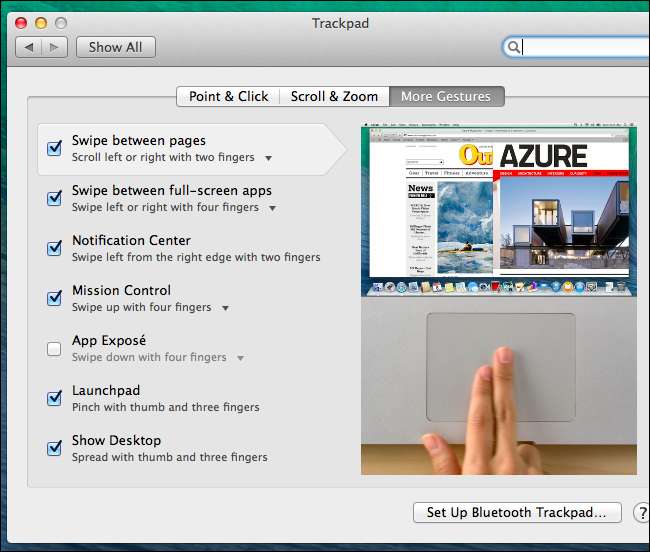
Algunos de los gestos aquí están deshabilitados de forma predeterminada, pero se pueden habilitar. Por ejemplo, un gesto le permite mover ventanas alrededor de su pantalla colocando tres dedos en su trackpad y moviendo sus dedos. O puede habilitar la opción App Exposé y deslizar cuatro dedos hacia abajo para ver todas las ventanas abiertas asociadas con la aplicación actual.
(Para ver todas las ventanas abiertas para todas las aplicaciones, simplemente deslice cuatro dedos hacia arriba para visitar Mission Control).
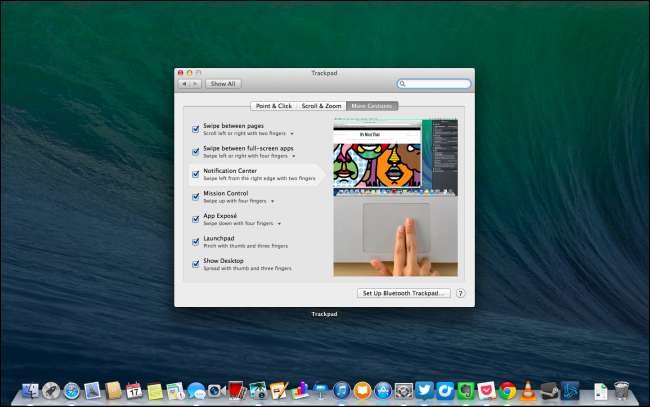
Probablemente no uses todos los gestos todo el tiempo, pero son muy útiles para moverte por tu Mac. Le permiten utilizar movimientos fluidos con los dedos en lugar de buscar y picotear los objetivos pequeños en su pantalla. Visita el panel Trackpad en Preferencias del sistema para revisar los gestos en cualquier momento.
Credito de imagen: Jennifer Morrow en Flickr







